
Over het algemeen, is een bijlage die een gebruiker kan maken. Het verschil is dat het zal worden aangepast. Het kan ook worden omschreven als een visitekaartje van een persoon die wordt toegevoegd aan het bericht. Er zijn verschillende vormen van een handtekening. Bijvoorbeeld, men kan het een persoonlijk logo maken, een afbeelding, of zelfs een echte handgeschreven handtekening. Deze functie wordt vaak gebruikt in officiële en professionele correspondentie.
TIP: U kunt Outlook e-mail handtekeningen te gebruiken als voorgedefinieerde antwoorden. Het is handig wanneer u vaak antwoorden met dezelfde of soortgelijke tekst.
Inhoudsopgave:
Hoe kan ik een handtekening in Outlook toevoegen
Nu dat duidelijk is wat de functie is en wat het biedt. Aangezien er verschillende versies van Microsoft Outlook op basis van het jaar van de release, de instructie kan variëren, echter, niet significant. Dus, wetende, bijvoorbeeld, hoe je een handtekening in Outlook toe te voegen 2013, Niemand zal de afhandeling van taken in de andere versies.
Hoe kan ik een handtekening in Outlook toevoegen 2010
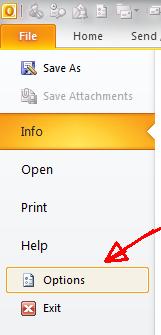
Kies post sectie die tweede zal zijn en klik erop. Op de bodem van het geopende venster, een gebruiker moet een sectie te zien handtekeningen. Daarna, zal een gebruiker de gelegenheid in die nodig is om gegevens in te vullen hebben het creëren van een handtekening zoals een naam voor.
Diverse mogelijkheden terwijl het creëren van een handtekening
Men kan ook een bestaand bestand dat als een handtekening zal dienen hechten. Om het te maken vanuit het niets, Er is een ruimte waarin een gebruiker kan typen in de nodige informatie. Er is ook een gelegenheid om de lettertypen een evenals andere kenmerken van de tekst te wijzigen.
Na het doen van dat, een gebruiker moet het opzetten van een handtekening voor nieuwe e-mails, antwoorden, en stuurt. Hier, een gebruiker moet ook in de e-mail te vullen. Ze kunnen verschillend zijn als dat nodig is. Om dat te doen, men moet meerdere handtekeningen. Wanneer alle informatie is gevuld, moet een gebruiker op OK klikt en geniet van de nieuwe functie.
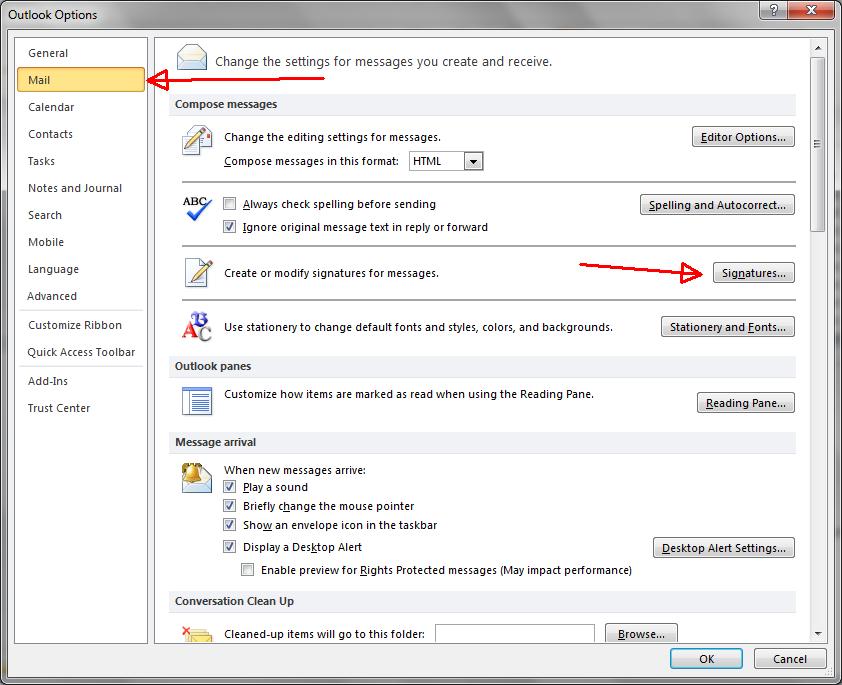
Als alles wordt gedaan, een handtekening wordt automatisch met de nieuwe berichten. Echter, er is altijd een optie van deze handmatig toe te voegen als een gebruiker niet wil dat in elke e-mail. Om een onderschrift toe te voegen aan een bericht, men moet het tabblad vinden Handtekening dat zal zich links bovenaan het scherm als deel van aansluiting Bar.
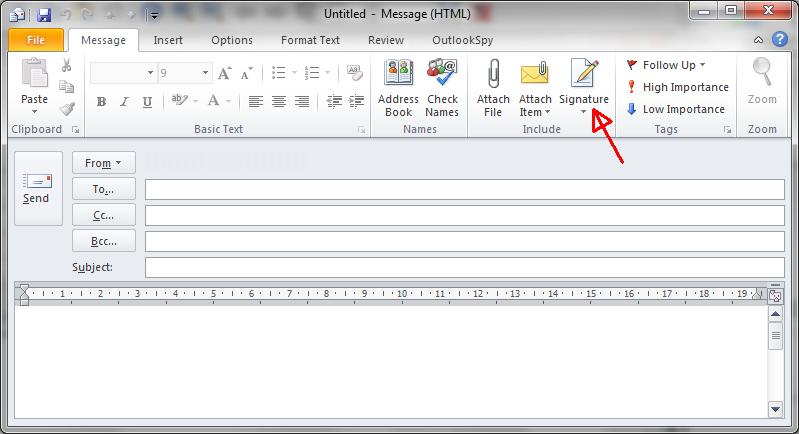
In aanvulling op deze, er is altijd een kans om te bewerken of voeg een nieuwe handtekening.
Hoe kan ik een handtekening in Microsoft Outlook toevoegen 2016 en Andere versies
De procedure zal precies hetzelfde als in de versie van zijn 2010, volgens de bovenstaande beschrijving. Er is ook een webversie, en dat is de reden waarom een vraag hoe je een handtekening in vooruitzichten online toe te voegen kan voorkomen. Om dat te doen, zal een gebruiker ook moeten de stappen die eerder beschreven te volgen.
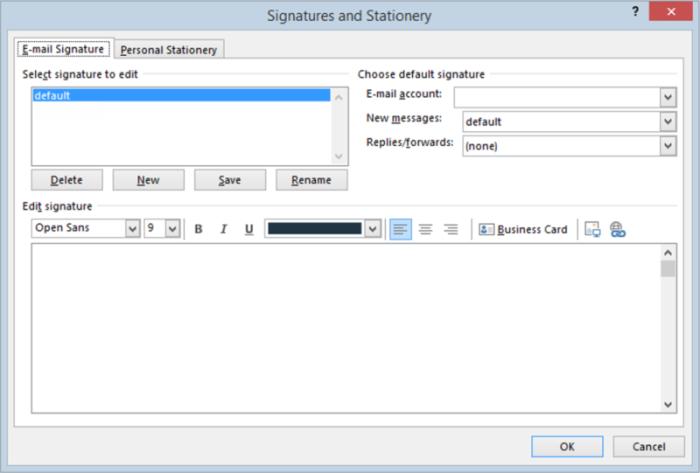
Echter, de enige stap die zal verschillen is de lancering van het programma zelf. In plaats van het openen van Office op het apparaat, een gebruiker moet google Microsoft Outlook 365 en klik op de officiële website. Daarna, moet men in te loggen of een account aan te maken. Daarnaast, de volgende stappen zijn hetzelfde, om zo te weten hoe je een handtekening in Outlook toe te voegen 365, men te werk moeten gaan op dezelfde manier als bij een pc-versie van de software.
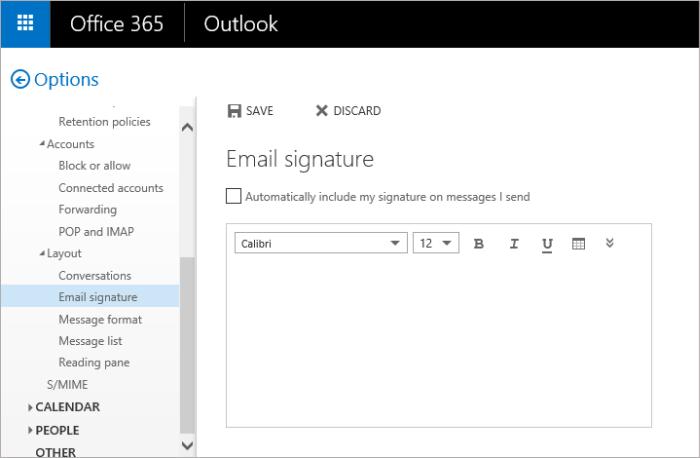
Het creëren van en het bevestigen van een handtekening in het Microsoft Outlook is een interessante functie die op grote schaal wordt gebruikt in de professionele correspondentie. Het maakt het mogelijk om een aangepaste handtekening te maken in de vorm van een tekst, beeld, of visitekaartje en automatisch of handmatig bevestigen aan de berichten. Om dat te doen, volg gewoon de instructies, en er geen sprake meer over hoe je een handtekening in Outlook e-mail toe te voegen moet zijn.








